Windows 11 Recall が Intel および AMD PC で正式に利用可能に

Recall は、Build 2024 イベントで Microsoft が Windows 11 オペレーティング システムに導入した新しい AI 統合機能です。
Copilot+ PC の目立った機能は Recall AI ですが、研究者がこの機能のセキュリティ上の欠陥を指摘したため、ユーザーはそれを無効にする方法を探しています。多くのレポートでは、Recall AI はベクトル インデックスが暗号化されておらず、悪意のある人物が AppData フォルダーから簡単にアクセスできるため、プライバシーの悪夢であると主張しています。実際、PC 上の他のユーザーも保存されたスナップショットにアクセスできます。したがって、Windows リコールをすぐにオフにしたい場合は、次の記事の手順に従ってください。
設定でWindowsリコールを無効にする
1. Windows 11 でリコールをオフにするには、Windows + Iを押してWindows 設定を開きます。
2. 次に、「プライバシーとセキュリティ」に移動し、「スナップショットの呼び出し」をクリックします。
3. ここで、「スナップショットの保存」をオフにします。これにより、Recall がアクティビティのスクリーンショットを撮ることを防ぐことができます。
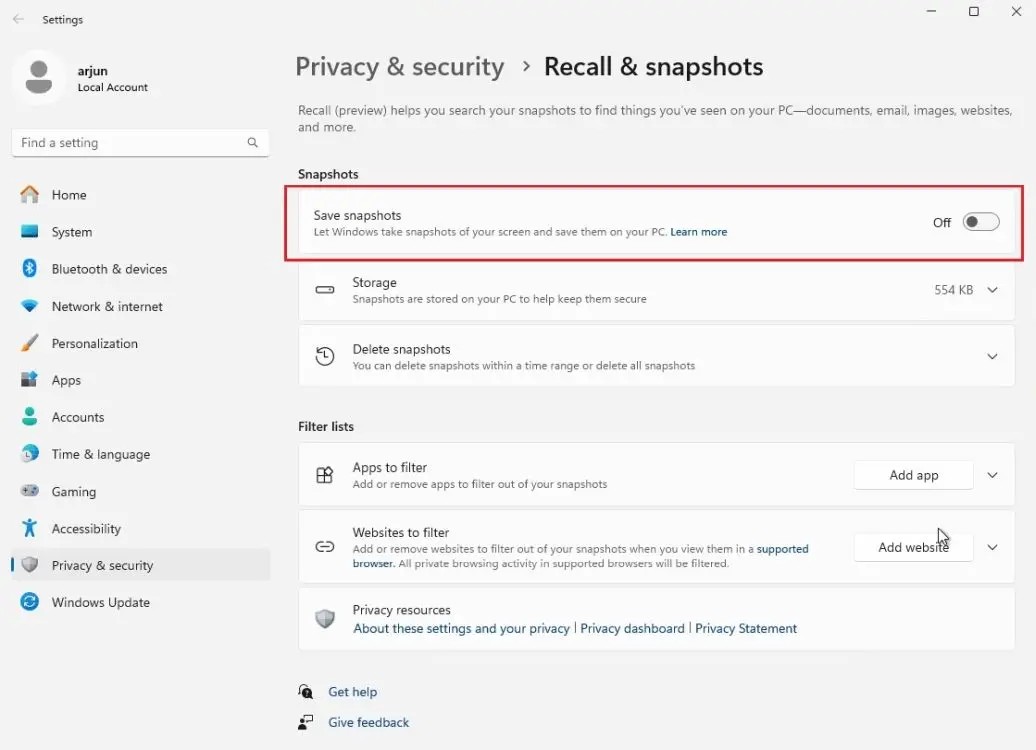
4. 「すべて削除」ボタンをクリックして、すべてのリコールスナップショットを削除することもできます。
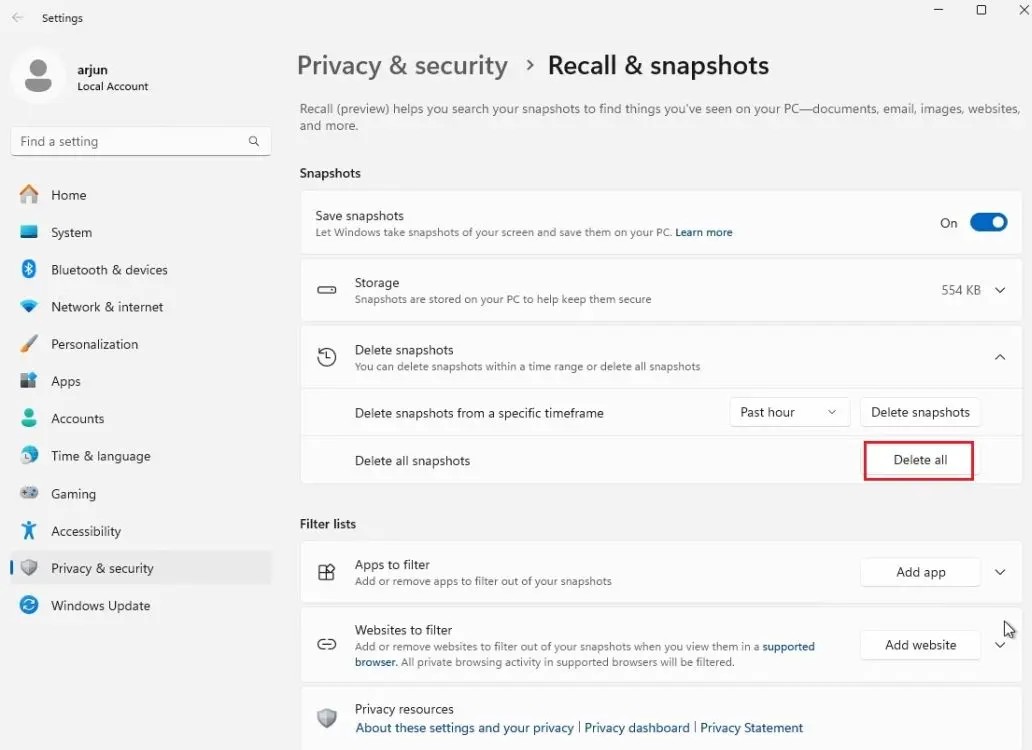
5. 一部の Web サイトやアプリをフィルターしたい場合は、フィルター リストに追加できます。これにより、Recall が指定されたアプリや Web サイトでスクリーンショットを撮ることを防ぐことができます。
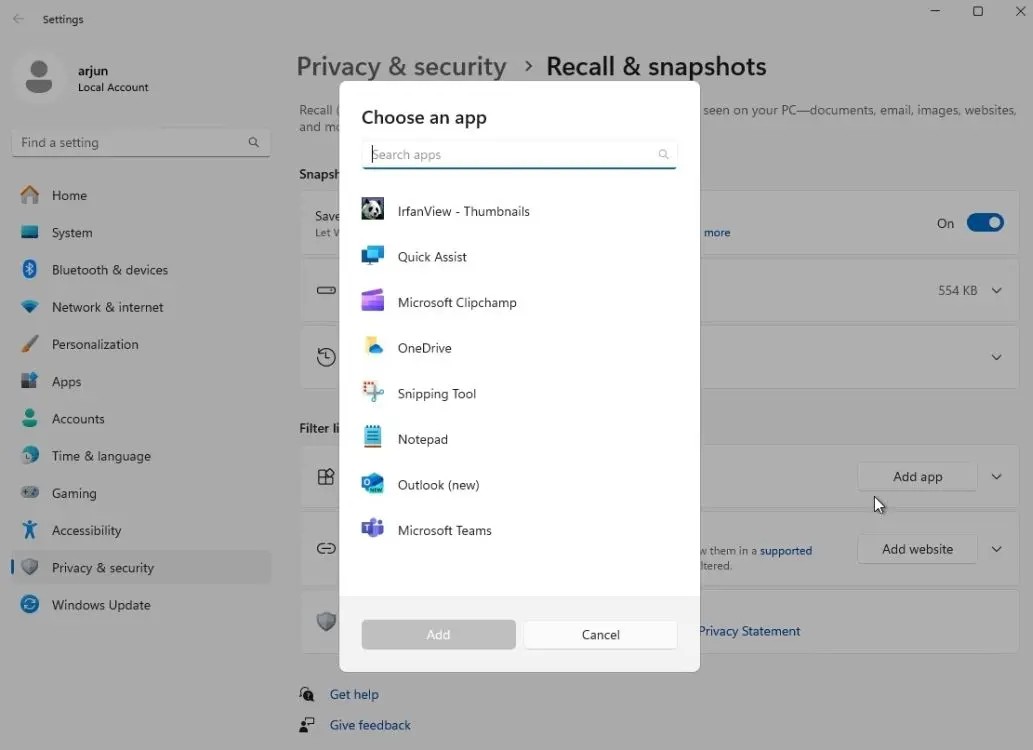
レジストリでWindowsのリコール機能を無効にする
1. レジストリを使用して、Windows リコール機能を完全に無効にすることもできます。スタートメニューを開き、「レジストリ」を検索します。さあ、開けてみましょう。
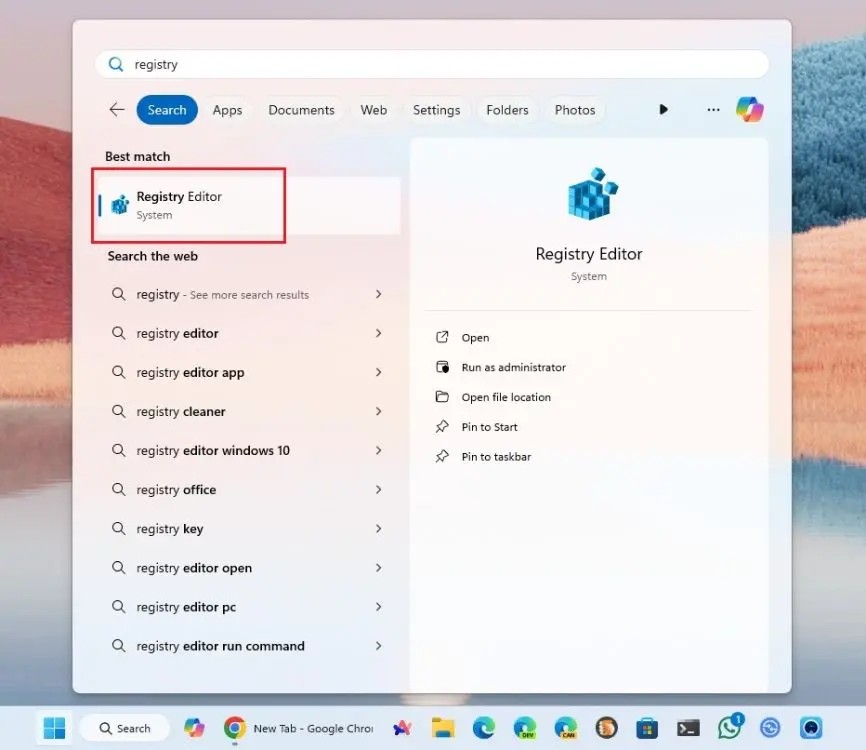
2. 次に、以下のアドレスをレジストリ アドレス バーに貼り付けて、Enter キーを押します。
Computer\HKEY_CURRENT_USER\Software\Policies\Microsoft\Windows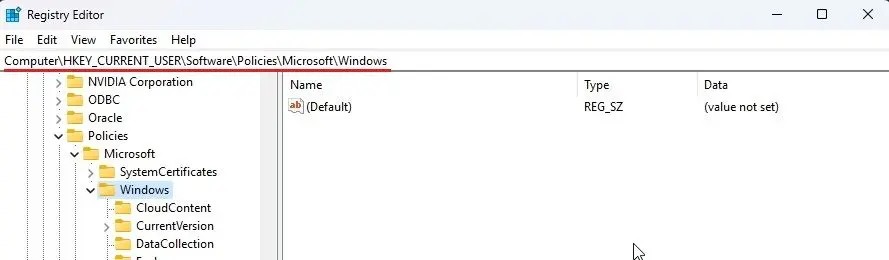
3. 次に「Windows」を右クリックし、「新規」>「キー」を選択します。
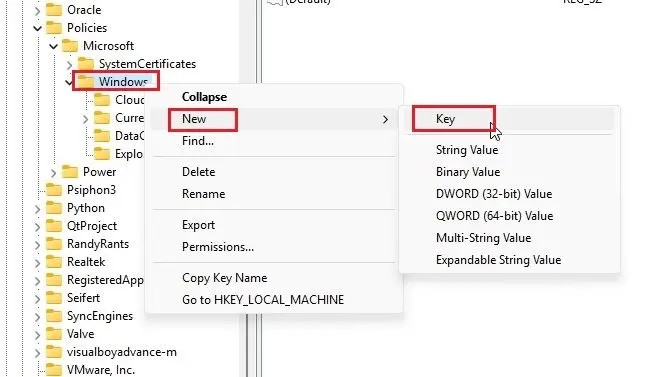
4.キー名としてWindowsAIを設定し、選択します。
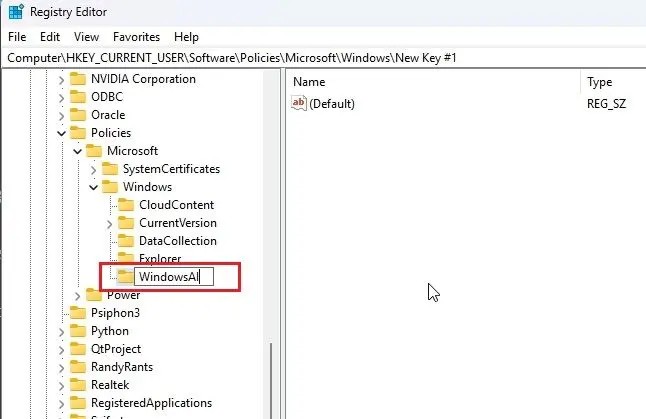
5. 右側で右クリックし、[新規] > [DWORD (32 ビット) 値]を選択します。
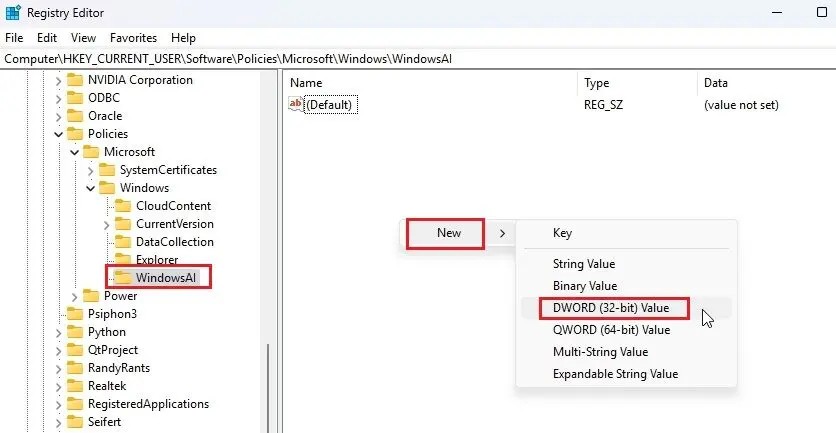
6. 「DisableAIDataAnalysis」という名前を付けます。
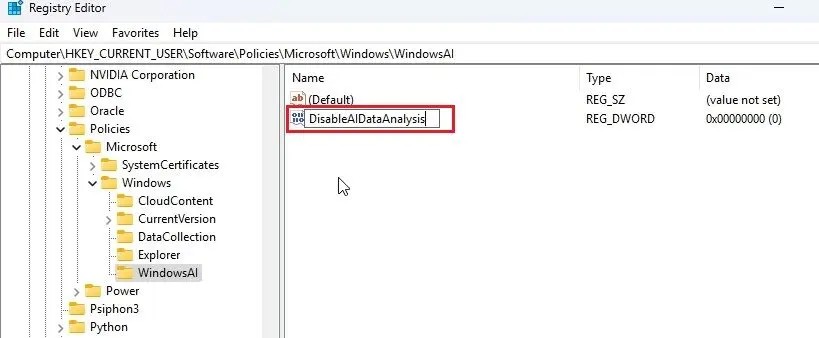
7. 次にそれをダブルクリックし、値のデータを 1 に設定します。
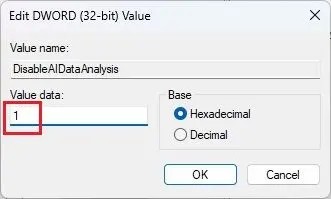
8. ここで、Copilot+ PC を再起動すると、Windows Recall が無効になります。
グループポリシーでWindowsリコールを無効にする
最後に、グループ ポリシー エディターを構成することで、Windows Recall を無効にすることができます。グループ ポリシーは Pro エディションでは有効になっていますが、Home エディション ユーザーの場合は、 Windows 11 Home でグループ ポリシー エディターを有効にする方法に関するガイドに従うことができます。次に、以下の手順に進みます。
1. スタートメニューを開き、「グループ ポリシー」を検索します。次に、「グループポリシーの編集」を開きます。
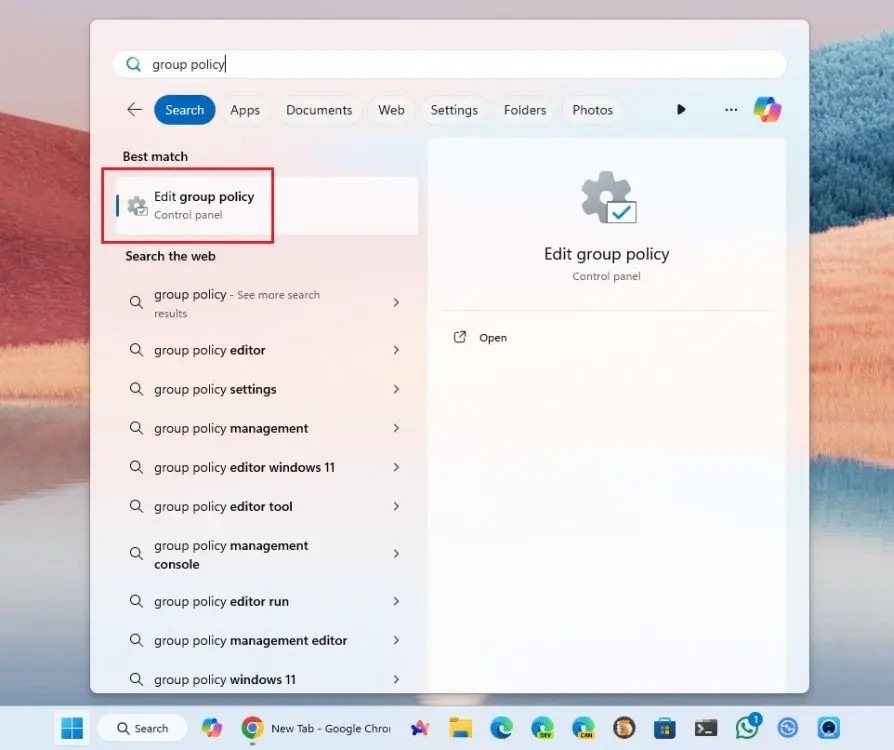
2. 次に、 [ユーザーの構成] > [管理用テンプレート] > [Windows コンポーネント] > [Windows AI] のパスに移動します。
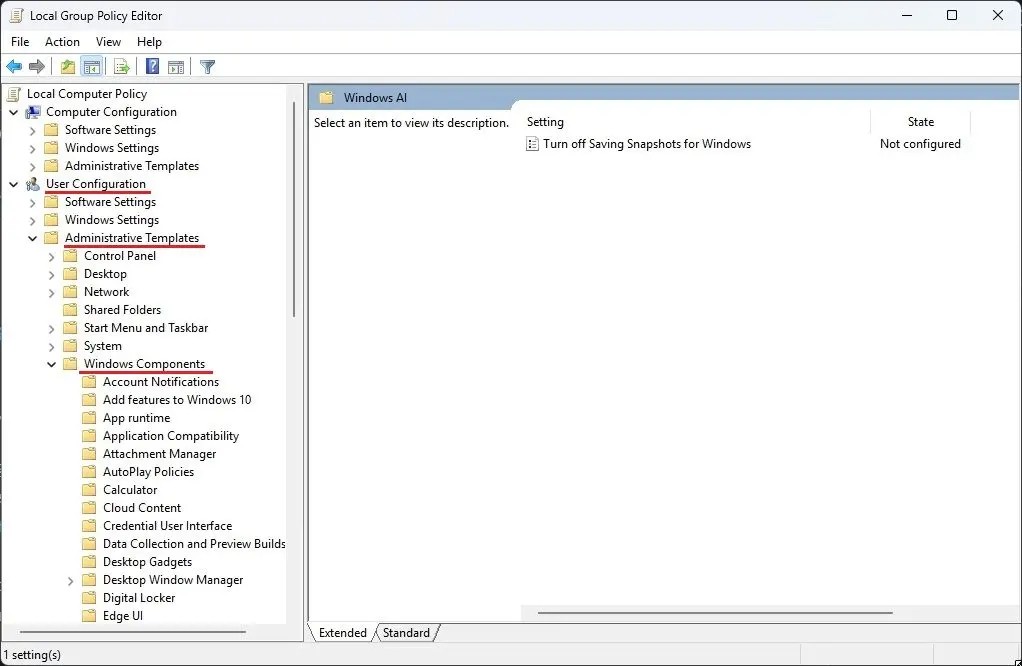
3. ここで、 「Windows のスナップショットの保存をオフにする」を ダブルクリックします。
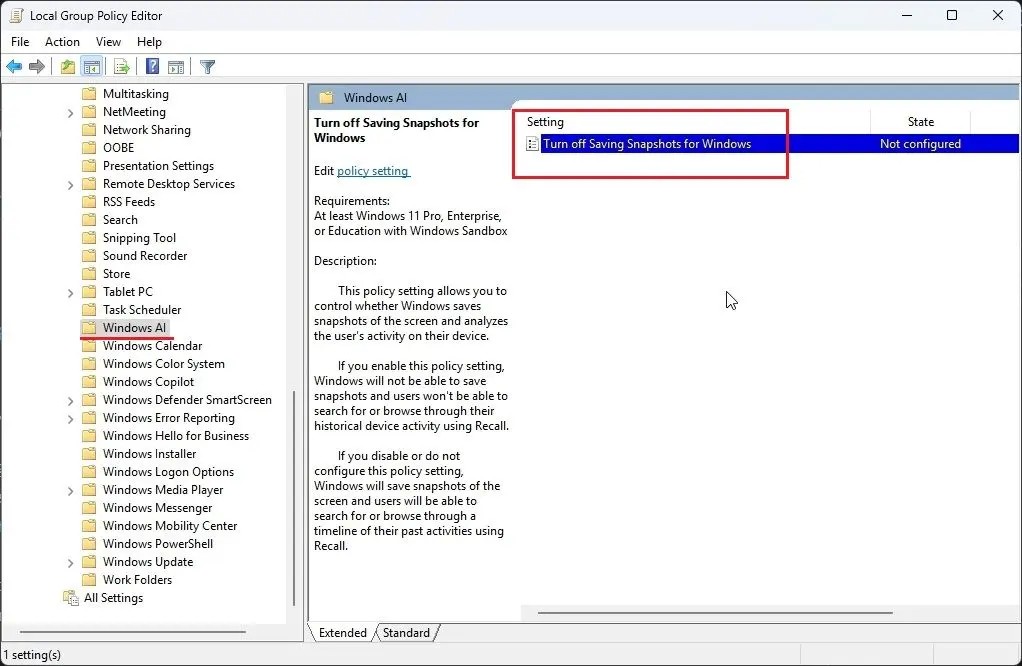
4. 次に「有効」をクリックし、「適用」>「OK」をクリックします。PC を再起動してください。 Windows リコールは直ちに無効になります。
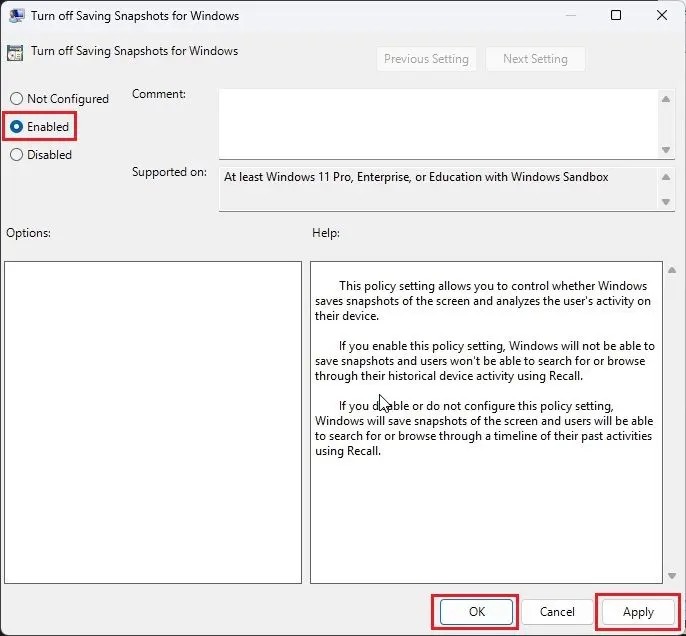
Copilot+ PC でリコールと AI 分析を無効にする方法は 3 つあります。前述のように、リコール機能は一部のユーザーにとっては便利かもしれませんが、その実装には依然として大きなセキュリティホールが存在します。悪意のある人物がベクター データベースにアクセスすると、すべての閲覧履歴と機密情報が漏洩します。したがって、安全のために、Recall AI をすぐにオフにする必要があります。
Recall は、Build 2024 イベントで Microsoft が Windows 11 オペレーティング システムに導入した新しい AI 統合機能です。
多くの人は、Windows Recall を初めて試したとき、それが役に立たないと感じるでしょう。しかし、この機能をしばらく使用すると、PC の使い方が完全に変わると言えるでしょう。
VPNとは何か、そのメリットとデメリットは何でしょうか?WebTech360と一緒に、VPNの定義、そしてこのモデルとシステムを仕事にどのように適用するかについて考えてみましょう。
Windows セキュリティは、基本的なウイルス対策だけにとどまりません。フィッシング詐欺の防止、ランサムウェアのブロック、悪意のあるアプリの実行防止など、様々な機能を備えています。しかし、これらの機能はメニューの階層構造に隠れているため、見つけにくいのが現状です。
一度学んで実際に試してみると、暗号化は驚くほど使いやすく、日常生活に非常に実用的であることがわかります。
以下の記事では、Windows 7で削除されたデータを復元するためのサポートツールRecuva Portableの基本操作をご紹介します。Recuva Portableを使えば、USBメモリにデータを保存し、必要な時にいつでも使用できます。このツールはコンパクトでシンプルで使いやすく、以下のような機能を備えています。
CCleaner はわずか数分で重複ファイルをスキャンし、どのファイルを安全に削除できるかを判断できるようにします。
Windows 11 でダウンロード フォルダーを C ドライブから別のドライブに移動すると、C ドライブの容量が削減され、コンピューターの動作がスムーズになります。
これは、Microsoft ではなく独自のスケジュールで更新が行われるように、システムを強化および調整する方法です。
Windows ファイルエクスプローラーには、ファイルの表示方法を変更するためのオプションが多数用意されています。しかし、システムのセキュリティにとって非常に重要なオプションが、デフォルトで無効になっていることをご存知ない方もいるかもしれません。
適切なツールを使用すれば、システムをスキャンして、システムに潜んでいる可能性のあるスパイウェア、アドウェア、その他の悪意のあるプログラムを削除できます。
以下は、新しいコンピュータをインストールするときに推奨されるソフトウェアのリストです。これにより、コンピュータに最も必要な最適なアプリケーションを選択できます。
フラッシュドライブにオペレーティングシステム全体を保存しておくと、特にノートパソコンをお持ちでない場合、非常に便利です。しかし、この機能はLinuxディストリビューションに限ったものではありません。Windowsインストールのクローン作成に挑戦してみましょう。
これらのサービスのいくつかをオフにすると、日常の使用に影響を与えずに、バッテリー寿命を大幅に節約できます。
Ctrl + Z は、Windows で非常によく使われるキーの組み合わせです。基本的に、Ctrl + Z を使用すると、Windows のすべての領域で操作を元に戻すことができます。
短縮URLは長いリンクを簡潔にするのに便利ですが、実際のリンク先を隠すことにもなります。マルウェアやフィッシング詐欺を回避したいのであれば、盲目的にリンクをクリックするのは賢明ではありません。
長い待ち時間の後、Windows 11 の最初のメジャー アップデートが正式にリリースされました。















